Система дистанционного контроля
advertisement
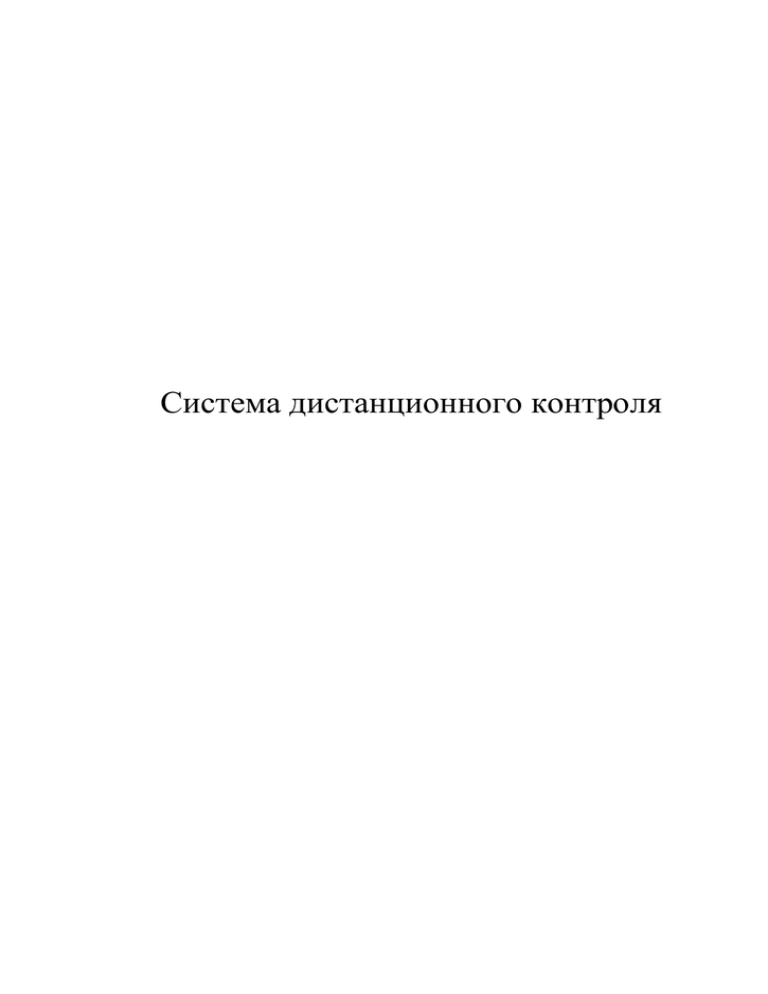
Система дистанционного контроля Содержание: 1. Введение .....................................................................................................................................3 2. Описание работы системы ........................................................................................................3 3. Установка системы ....................................................................................................................3 3.1. Настройка терминала пользователя ..................................................................................3 3.2. Настройка сервера предприятия .......................................................................................4 3.3. Настройка Ethernet - интерфейса блока питания .............................................................4 3.3.1. Установка IP адреса X-Port .........................................................................................4 3.3.2. Прошивка файлов *.cob ..............................................................................................5 3.3.3. Настройка параметров соединения ............................................................................7 1. Введение Система предназначена для контроля состояния параметров блоков питания и управления ими через глобальную сеть Интернет. 2. Описание работы системы Один или несколько блоков питания подключаются к локальной сети предприятия. Локальная сеть должна иметь шлюз для выхода в глобальную сеть Интернет. Пользователь со своего компьютера, через WEB – браузер, соединяется с конкретным блоком питания и может контролировать его работу. БП1 Локальная сеть Интернет-шлюз (сервер) Сеть Интернет Терминал пользователя БП2 БП3 3. Установка системы 3.1. Настройка терминала пользователя Чтобы просматривать состояние блока питания с компьютера пользователя, на компьютере должна быть установлена следующая программа(Java VM): jre-6u1-windows-i586-p-s.exe (13 Мб) В WEB – браузере необходимо набрать IP адрес сервера предприятия, настроенного на работу с блоками питания. Программа автоматически загрузится и можно начинать работу. Например: http://79.167.49.179:81, где 79.167.49.179 – IP адрес предприятия, 81 – порт, который указывает, что работа будет вестись с первым блоком питания. 3.2. Настройка сервера предприятия Под сервером понимается устройство, которое распределяет поток данных из глобальной сети Интернет по внутренним локальным адресам. Каждый блок питания в локальной сети предприятия обладают своим IP адресом и рабочим портом для данных. Например(IP адреса указаны для примера), в нашей сети три блока питания: № 1 2 3 IP адрес блока 192.168.3.10 192.168.3.11 192.168.3.12 Рабочий порт 10001 10002 10003 Порт web - интерфейса 80 80 80 Необходимо настроить сервер следующим образом (IP адреса указаны для примера): Внешний порт 81 10001 82 10002 83 10003 Внутренний порт 80 10001 80 10002 80 10003 Внешний IP 79.167.49.179 79.167.49.179 79.167.49.179 79.167.49.179 79.167.49.179 79.167.49.179 Внутренний IP 192.168.3.10 192.168.3.10 192.168.3.11 192.168.3.11 192.168.3.12 192.168.3.12 Все настройки сервера должны выполняться квалифицированным специалистом. 3.3. Настройка Ethernet - интерфейса блока питания 3.3.1. Установка IP адреса X-Port Для работы с X-Port необходима следующая программа: XPort_DeviceInstaller_4.1.0.3/setup.exe Для её работы необходимо иметь установленным следующий пакет: Dotnetfx.exe (24 Мб) – набор библиотек необходимых для работы программы. Запускаем программу, далее по пунктам: 1. Найти устройство в локальной сети с помощью кнопки «Search» 2. Выделить устройство и с помощью кнопки «Assign IP» задать корректный адрес(н-р: 192.168.r.111, где r – номер вашей подсети). 3.3.2. Прошивка файлов *.cob Файлы с расширением .cob, приложенные к дистрибутиву, являются файлами прошивки X-Port. Они содержат программу и html страницу, которая и загружается при обращении к этому устройству. Конкретный файл выбирается исходя из номера блока питания в локальной сети и его рабочего порта 1. Выделите нужный x-port 2. Нажмите кнопку «Upgrade» 3. Два раза нажмите Next 4. Выберите Install COB Partitions 5. Next 6. Выделите первый раздел и нажмите Set Partition, укажите нужный файл. 7. Два раза Next 3.3.3. Настройка параметров соединения Ethernet – интерфейс X-Port необходимо настроить следующим образом. 1. Прошить .cob файл с интерфейсом настройки (x-port-settings-interface.cob) Прошивка файла настроек содержит установочную страницу для задания параметров работы X-Port. 2. Затем через меню Web Configuration, либо через браузер зайти на установочную страницу И установить следующие параметры: 3. 4. 5. 6. 7. «Baud rate» = 9 600 «Enable packing» = yes «Gap» = 52 msec «Flush input(output) buffer» = yes для всех Затем прейти к настройкам соединения: И установить следующие параметры: 8. «Hard disconnect» = yes 9. «timeout» = 00:05 min:sec 10. «Port» выбирается в соответствии с номером блока питания в локальной сети(рабочий порт блока питания). ВНИМАНИЕ!!! Рабочий порт и название прошивки должны совпадать, например: 10001 === x-port10001-java-psu_control.cob 10002 === x-port10002-java-psu_control.cob и т.д.

